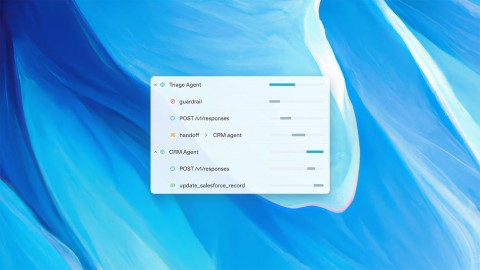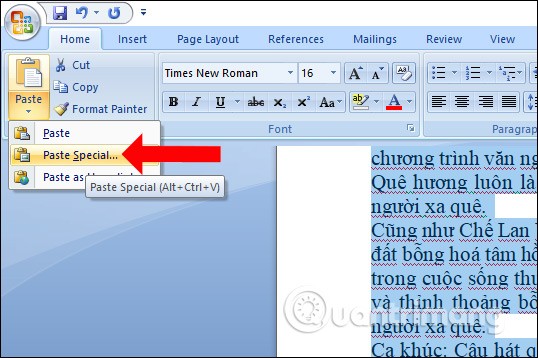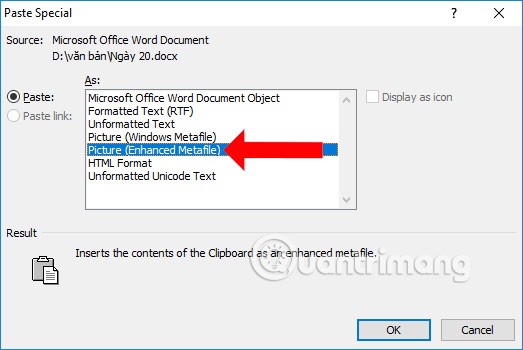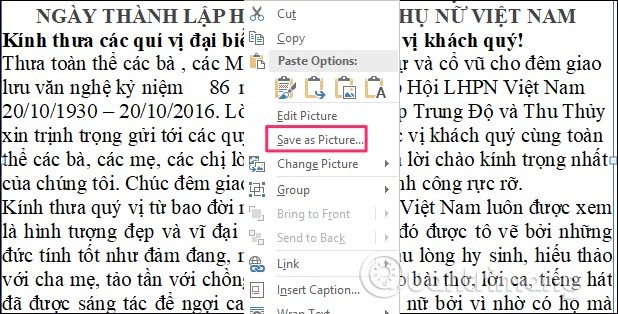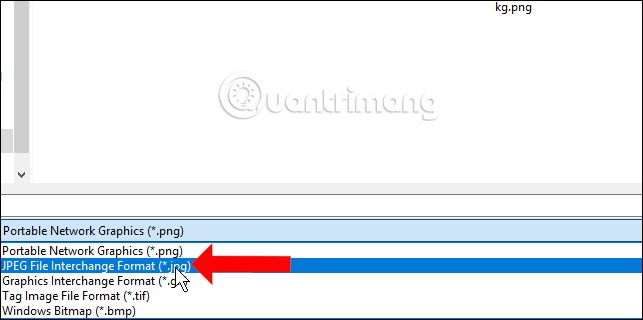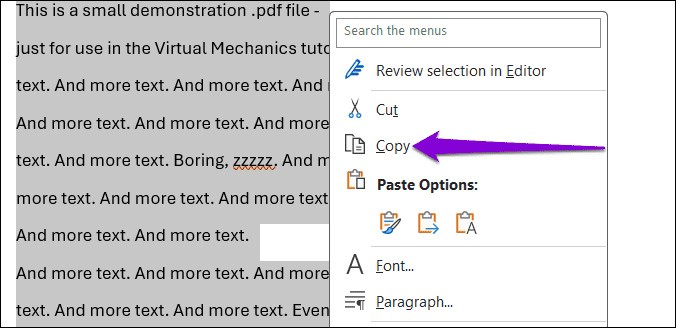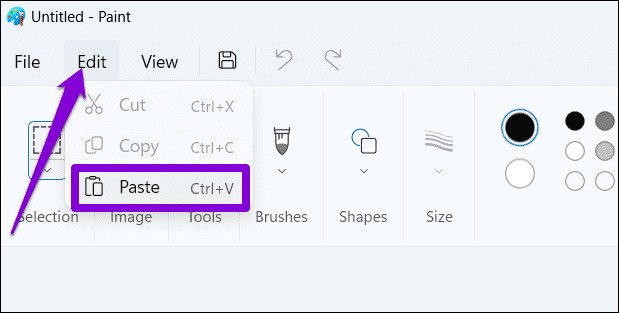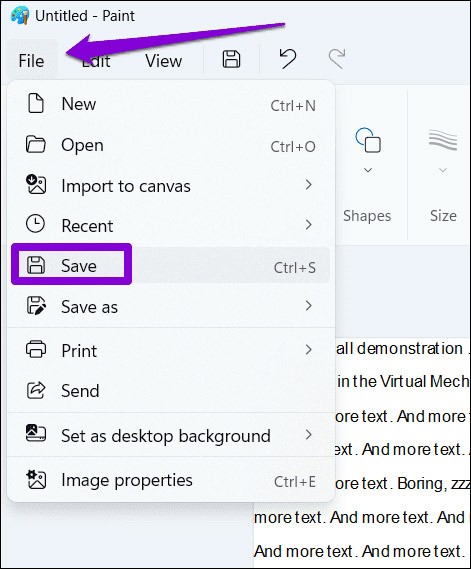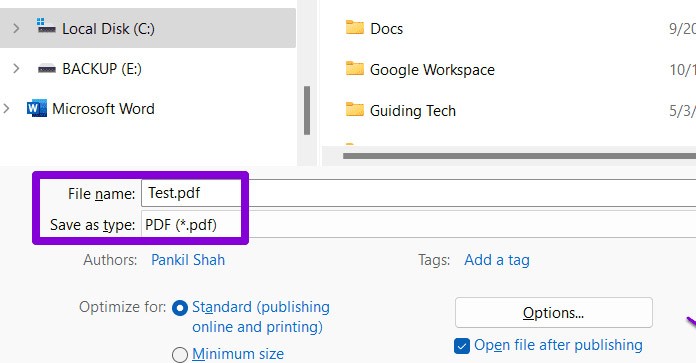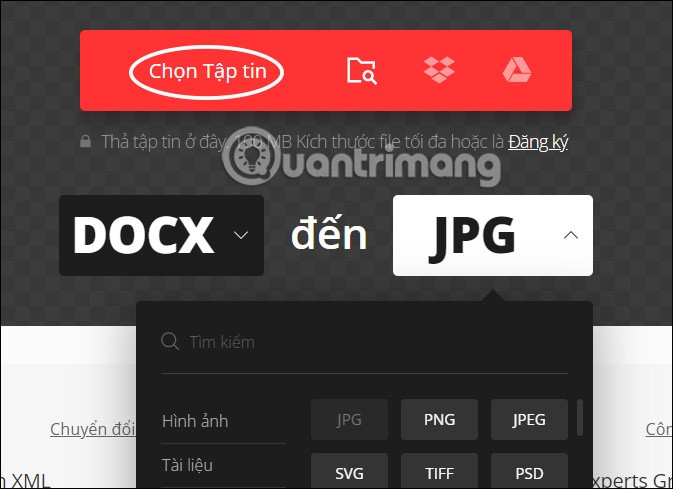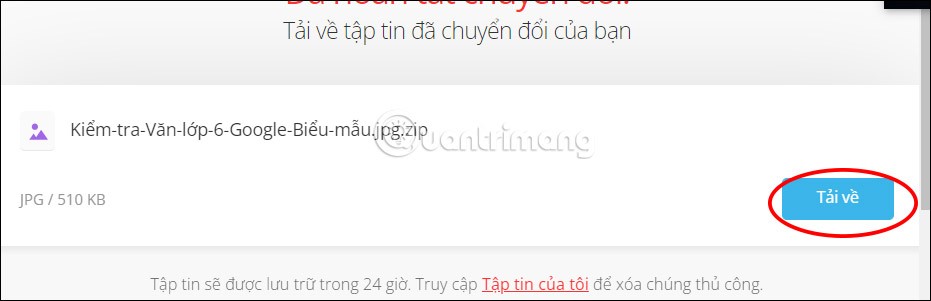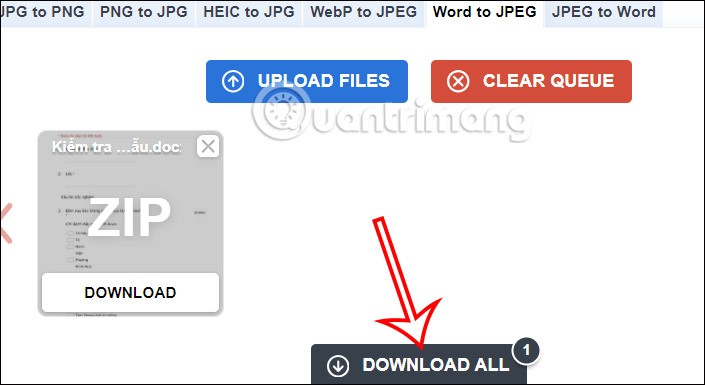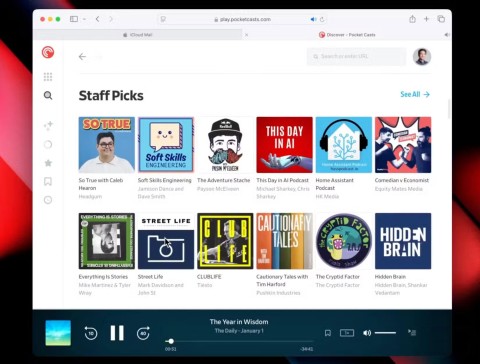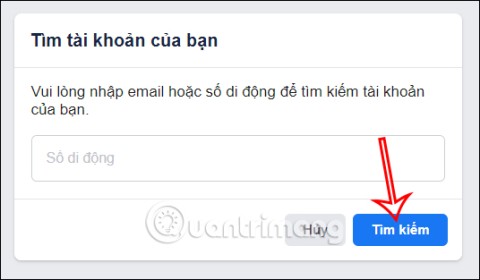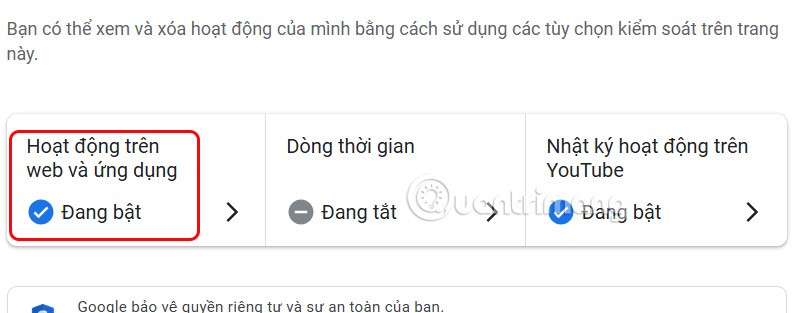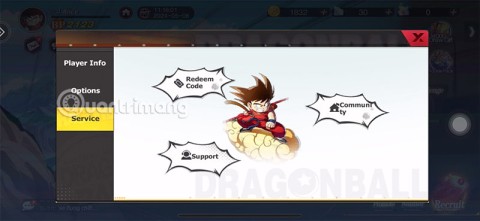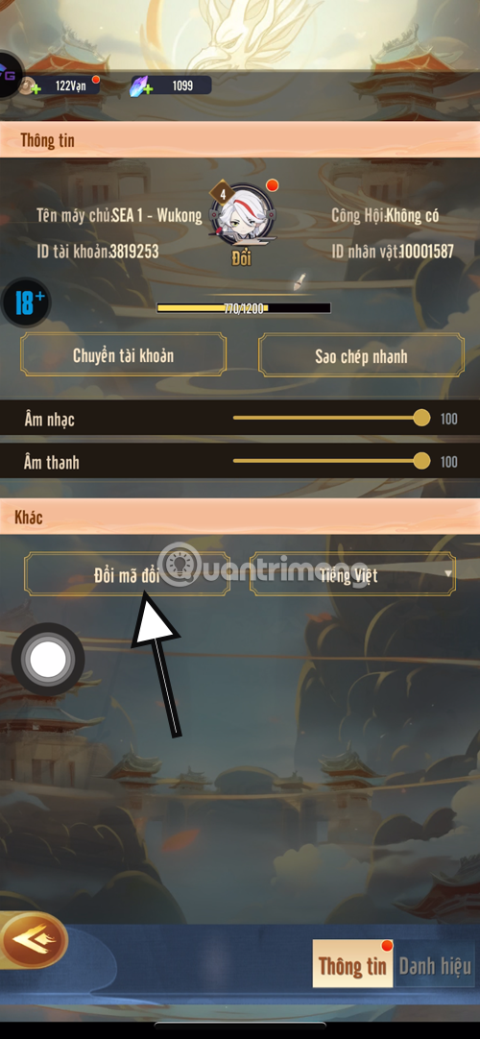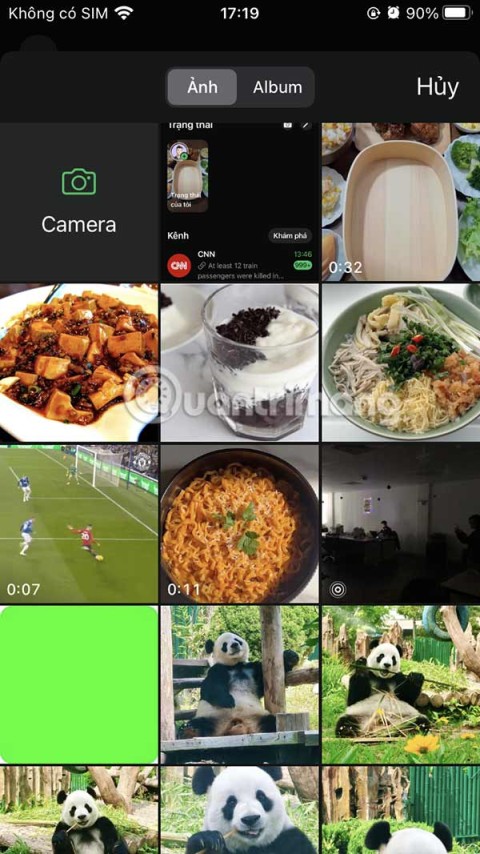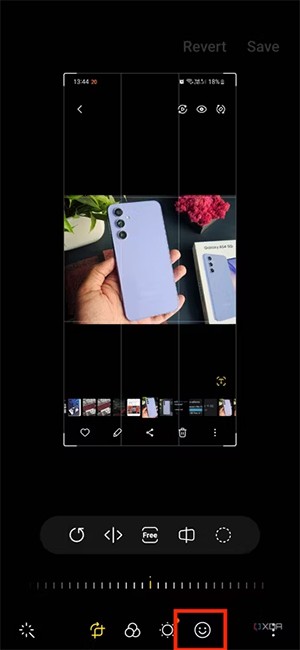Чтобы преобразовать Word в JPG, PNG,... или другие форматы изображений, у нас есть много разных способов сделать это. Прямо в Word вы можете преобразовать Word в изображение, чтобы отправить его другим или сохранить для использования. Или мы также можем очень быстро воспользоваться множеством онлайн-инструментов для конвертации. Ниже приведены инструкции о том, как очень просто преобразовать Word в изображения.
Оглавление
Метод 1: использование функции «Сохранить как рисунок» в Word
Шаг 1:
Сначала в тексте, который вы хотите преобразовать, нажмите Ctrl + A, чтобы скопировать все содержимое. Затем нажмите Ctrl + C, чтобы скопировать документ, затем выберите «Вставить выше» и выберите «Специальная вставка» . Для большей безопасности вам следует открыть новый файл Word, а затем вставить скопированный текст в этот новый файл, следуя инструкциям.
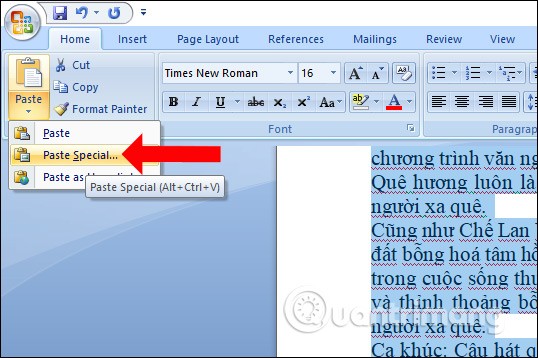
Шаг 2:
Появится интерфейс специальной вставки, выберите Изображение (Расширенный метафайл) и нажмите кнопку ОК .
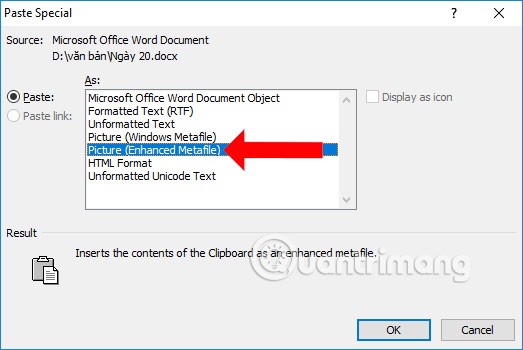
Шаг 3:
Вернитесь в интерфейс документа Word, щелкните правой кнопкой мыши и выберите «Сохранить как рисунок», чтобы сохранить документ в формате изображения.
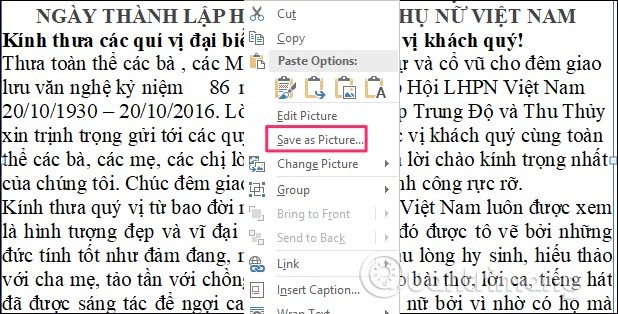
Затем в интерфейсе папки появляется папка, в которой вы хотите сохранить файл изображения, и выбираете формат сохранения JPEG File Interchange Format (*.jpg) , вводите имя файла и нажимаете «Сохранить», чтобы сохранить.
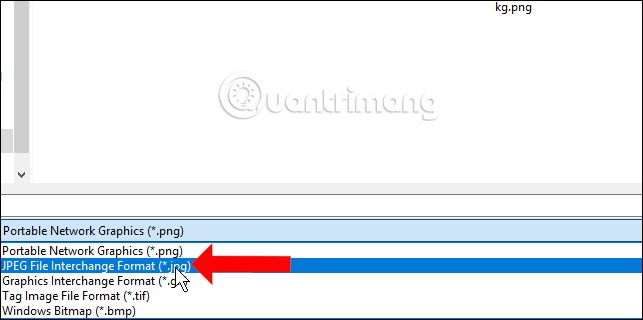
Метод 2: использование инструмента для создания снимков экрана
Если вы просто хотите преобразовать в изображение определенную область содержимого Word, вы можете воспользоваться инструментом для захвата экрана компьютера , например, «Ножницы». Нам просто нужно сделать фотографию той области документа, которую необходимо преобразовать в изображение, а затем сохранить ее как обычно.
Метод 3: использование Paint для преобразования Word в изображение
Еще один быстрый способ преобразовать документ Word в изображение — использовать приложение Microsoft Paint. Помимо популярных форматов, таких как JPEG и PDF, приложение Paint также позволяет сохранять документы Word в форматах GIF, HEIC, TIFF и других.
Шаг 1:
Выделяем контент, который хотим преобразовать в изображение, затем нажимаем «Копировать» .
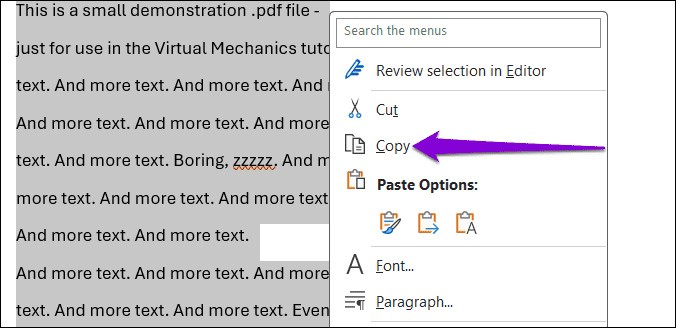
Затем откройте приложение Paint на своем компьютере, нажмите «Изменить» и выберите «Вставить» на панели инструментов выше.
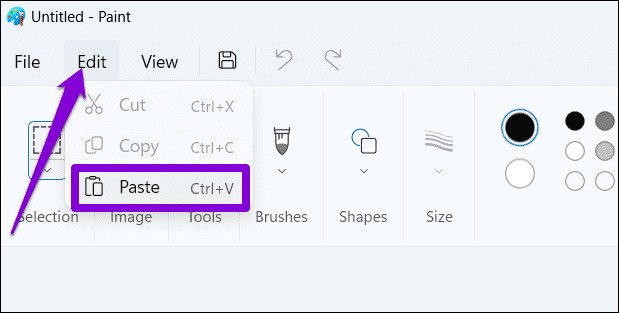
Шаг 2:
Теперь вы увидите скопированный вами текст. Затем нажмите «Файл» и выберите «Сохранить» , чтобы сохранить изображение, преобразованное из документа Word, и все готово.
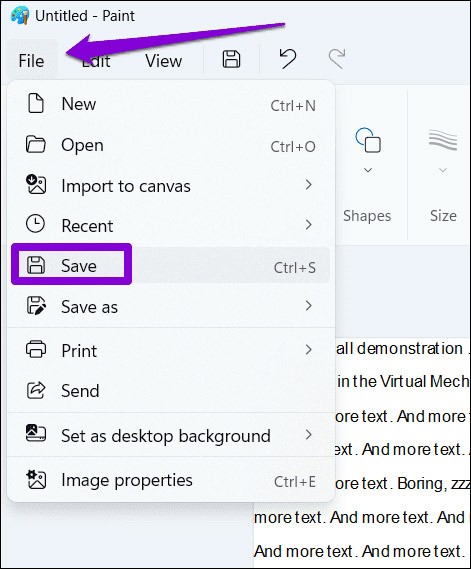
Метод 4: Сохраните Word как PDF, а затем преобразуйте в изображение
Для документов Word, содержащих много изображений, следует сохранить документ Word как PDF, а затем преобразовать PDF в изображения.
Сохраните документ Word в формате PDF, как показано ниже. Затем мы используем инструменты конвертации PDF в изображения для конвертации.
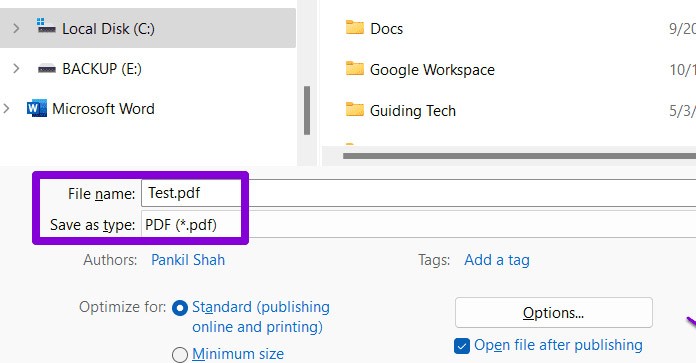
Метод 5: Используйте онлайн-инструмент для преобразования Word в изображение
Существует множество онлайн-инструментов для преобразования Word в изображения, так что вы можете сделать это быстро и точно, без необходимости установки дополнительных инструментов.
Конвертация
https://convertio.co/vn/docx-jpg/
В интерфейсе веб-сайта Convertio загрузите файл документа, а затем выберите формат изображения, который вы хотите использовать.
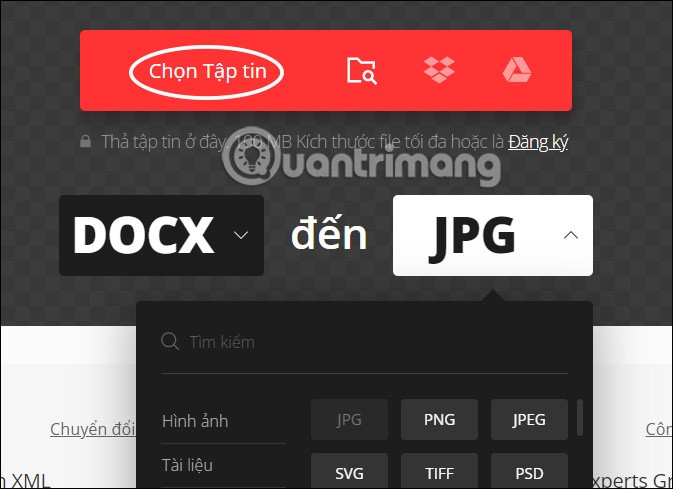
Подождите немного, пока инструмент преобразует, и вы получите изображение из текста. Нажмите «Загрузить», чтобы загрузить zip-файл, а затем извлеките его, чтобы получить изображение.
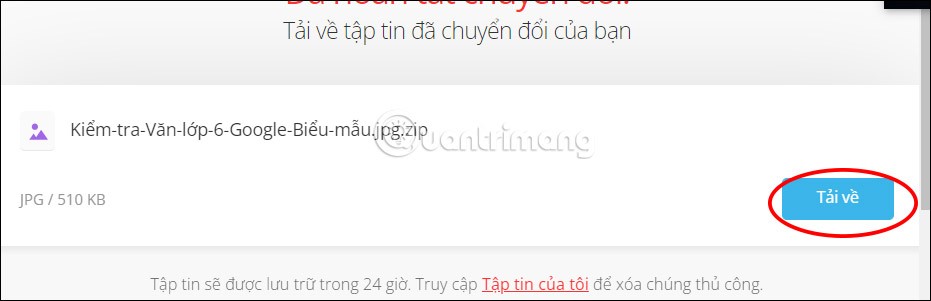
Слово в JPEG
https://wordtojpeg.com/
Мы также загружаем документ Word на сайт, и сразу же выполняется процесс конвертации Word в изображение. Вам просто нужно нажать «Загрузить», чтобы загрузить изображение.
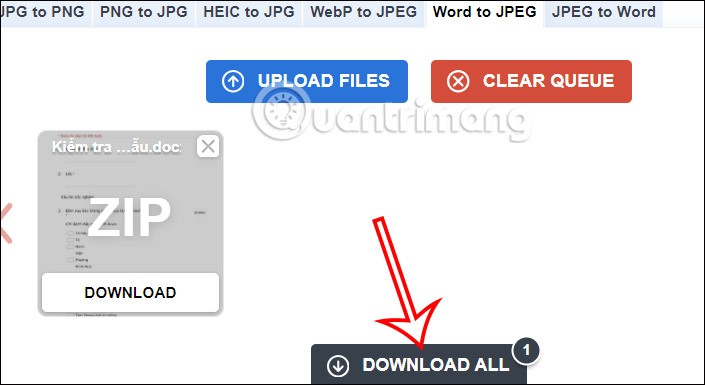
Некоторые вопросы при конвертации документов Word в файлы изображений
Есть ли способ преобразовать документ Word в изображение, если используемая мной версия Word не поддерживает функцию «Специальная вставка»?
Функция «Специальная вставка» доступна во всех версиях MS Word, начиная с 2007 года. Если он недоступен, вы не сможете выполнить конвертацию, используя метод, указанный выше.
Исходная страница Word 2010 имеет рамку, созданную Word. Есть ли способ конвертации, сохраняя эту границу?
Да, вы можете преобразовать изображение в изображение с рамкой, следуя тому же методу, но с небольшими дополнительными усилиями.
Вам необходимо отрегулировать поля по направлению к краям страницы, чтобы граница находилась внутри полей, а не снаружи. Затем поставьте точки в верхнем и нижнем углах страницы.
Нажмите Ctrl + A , чтобы выделить всю страницу, а затем следуйте процедуре, описанной в статье, чтобы преобразовать документ Word в изображение. Если фон черный, сохраните его как PNG и откройте файл изображения в MS Paint.
Как преобразовать документ Word в изображение, если документ состоит из нескольких страниц?
Описанная выше процедура применима только к одной странице. Если документ состоит из нескольких страниц, вам придется применить этот процесс к каждой странице 1
Сохраненный файл jpg черный, как исправить?
Попробуйте сохранить преобразованный файл как PNG.
Что делать, если я сохранил файл в формате png на компьютере, а затем скопировал его на телефон, но изображение получилось черным?
Попробуйте сохранить изображение в формате JPG, а затем перенести его на телефон.
Документ, который нужно преобразовать, имеет водяной знак, но после выполнения описанных выше действий водяной знак не отображается. Как исправить эту проблему при конвертации документа Word в изображение?
Чтобы сохранить водяной знак на изображении, после шага «Специальная вставка» вам придется выделить всю страницу или документ с помощью Ctrl + A. После этого водяной знак появится на вставленном изображении.